Se ha un iPad o iPhone che utilizzi da un po’ di tempo allora è molto probabile che avrai notato notevoli rallentamenti durante il suo utilizzo. Questo problema può essere davvero irritante e la causa principale risiede nella scarsa “memoria” disponibile. Sebbene possano esserci diversi motivi dietro il problema della lentezza del 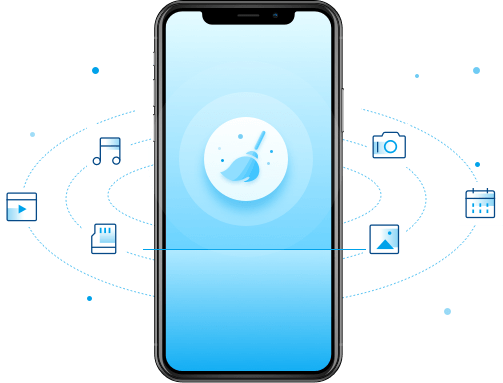 dispositivo, quelli più influenti sono la scarsa memoria e la presenza di troppe app in esecuzione sul dispositivo. Col passare del tempo la scarsa memoria può causare problemi anche peggiori come ad esempio crash di sistema, cancellazione di dati importanti dalla memoria e instabilità nel funzionamento del iPhone o iPad.
dispositivo, quelli più influenti sono la scarsa memoria e la presenza di troppe app in esecuzione sul dispositivo. Col passare del tempo la scarsa memoria può causare problemi anche peggiori come ad esempio crash di sistema, cancellazione di dati importanti dalla memoria e instabilità nel funzionamento del iPhone o iPad.
Al fine di ottimizzare il tuo iPhone o iPad e di evitare problemi peggiori è consigliabile liberare spazio nella memoria del dispositivo andando a rimuovere tutti quei file “spazzatura” come cache, cookies e file indesiderati. All’interno di dr.Fone c’è la funzione dr.fone – Cancella (iOS) che ti potrà sicuramente aiutare!
Questo pacchetto software è stato progettato per cancellare in modo definitivo tutti i dati presenti in memoria del iPhone/iPad (anche se cancellati manualmente) in modo da proteggere la tua privacy. Però all’interno di tale funzione è adesso disponibile anche un tool in grado di liberare spazio nella memoria andando a cancellare i file inutili generati dalle app, file di log, file temporanei, cache di sistema e tanto altro ancora. Potrai liberare diversi GB di memoria preziosa da usare per cose più importanti!
Caratteristiche pacchetto dr.fone – Cancella
Soluzione unica per cancellare la cache e liberare spazio su iPhone / iPad:
- Libera spazio e pulisce i dati inutili nel sistema iOS e nelle app
- Riduce le dimensioni delle foto senza comprometterne la qualità
- Cancella definitivamente i dati del tuo iPhone
- Funziona con tutti i dispositivi iOS. Compatibile con l’ultima versione iOS!
- Pienamente compatibile con Windows e sistemi macOS
Come liberare spazio su iPhone / iPad con dr.Fone
Innanzitutto scarica e installa dr.Fone sul tuo PC o Mac:
Step 1: Installa il programma e all’apertura vedrai questa schermata iniziale:
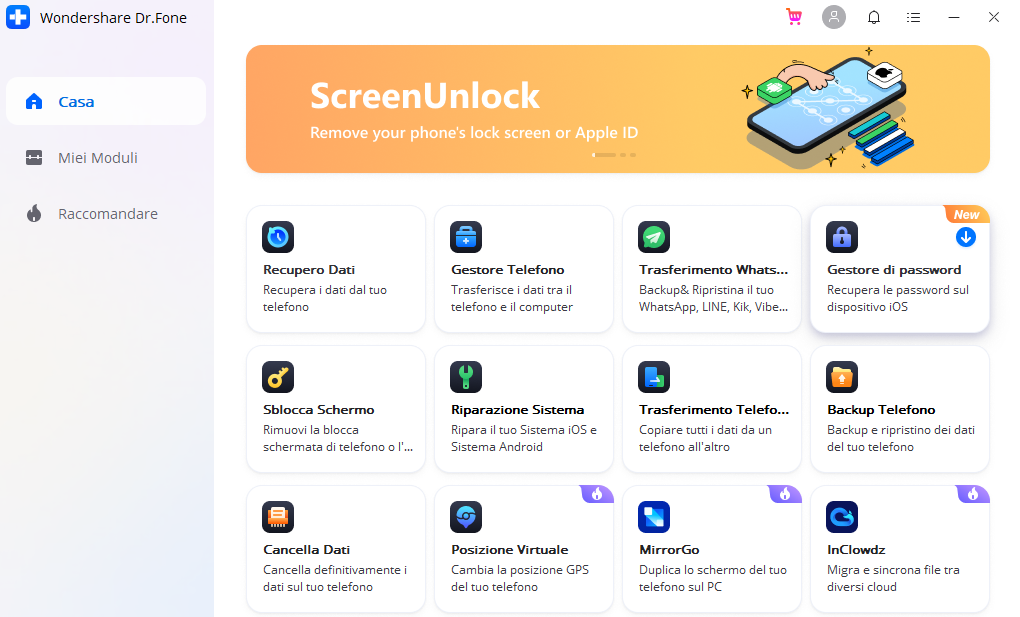
Clicca sulla funzione CANCELLA e attendi l’installazione e l’avvio del relativo modulo.
Step 2: Utilizza il cavo USB per collegare il tuo iPhone o iPad al PC e seleziona a sinistra la funzione “LIBERA SPAZIO“.

Step 3: Nella nuova interfaccia seleziona il servizio di pulizia richiesto e fai clic su “Avvia scansione” in basso a destra.
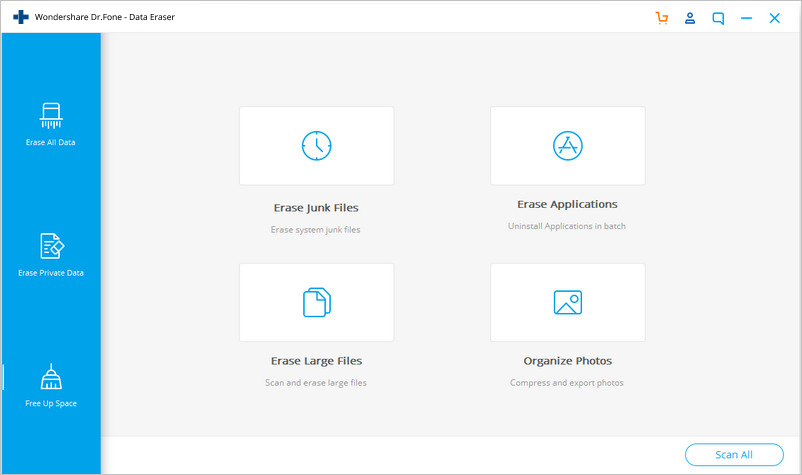
Step 4: Al termine della scansione, fai clic su “Pulisci” per cancellare tutti i dati inutili dalla memoria e liberare spazio sul tuo iPhone o iPad!
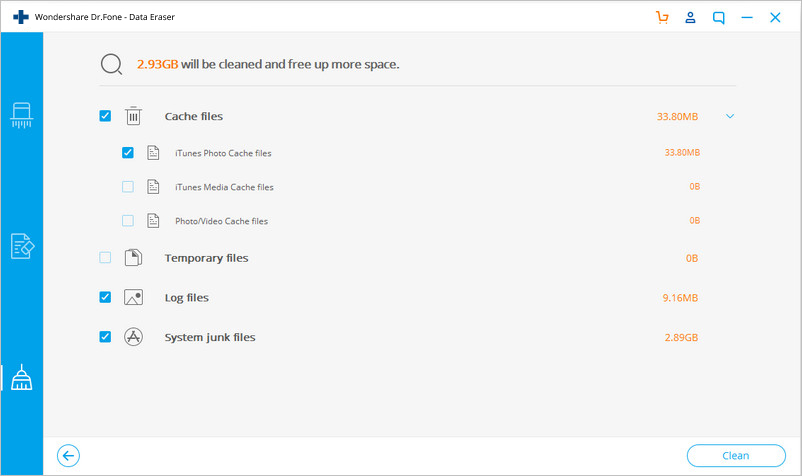
Step 5: Al termine della pulizia l’applicazione visualizzerà la quantità di memoria liberata e il dispositivo iOS sarà ottimizzato per prestazioni migliori. Tutto qui!
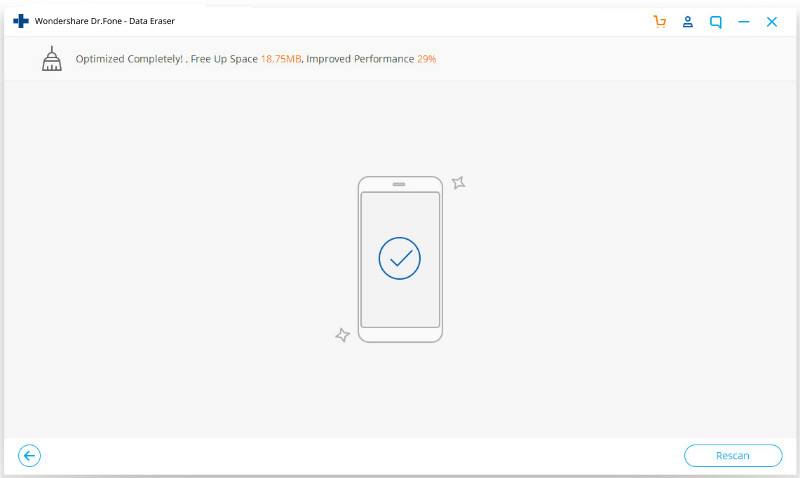
no spazio a causa dei dati salvati al loro interno.
Opzioni:
- Elimina le App Inutilizzate: Vai su Impostazioni > Generali > Spazio iPhone e cerca le app che non usi più. Tocca l’app e seleziona Elimina app per liberare spazio.
- Scarica App che non usi frequentemente: Invece di eliminare un’app, puoi scegliere di scaricarla. Questa opzione rimuove solo i dati e l’app, ma mantiene i tuoi documenti e i dati salvati. Vai su Impostazioni > App Store e attiva Rimuovi app inutilizzate per fare in modo che le app vengano scaricate automaticamente quando non le usi più.
- Controlla i Dati Salvati dalle App di Messaggistica (WhatsApp, Telegram, ecc.): Molte app di messaggistica salvano automaticamente foto, video e messaggi, che possono occupare molto spazio. Controlla la memoria di WhatsApp o altre app simili in Impostazioni > WhatsApp > Dati e archiviazione e elimina media non necessari.
4. Pulisci la Cache e i Dati delle App
Alcune app, come Safari e Instagram, memorizzano una grande quantità di dati temporanei.
Opzioni:
- Safari: Vai su Impostazioni > Safari e scorri verso il basso. Seleziona Cancella dati siti web per liberare spazio dalla cache di Safari.
- Instagram e altre app: Per Instagram, ad esempio, puoi andare su Impostazioni > Generali > Spazio iPhone > Instagram e verificare quanto spazio sta occupando. Puoi scegliere di Eliminare app o utilizzare l’opzione “Offload” per liberare spazio senza perdere i dati.
5. Elimina i Messaggi e le Conversazioni
I messaggi, specialmente quelli con foto e video, possono occupare parecchio spazio.
Opzioni:
- Elimina i Messaggi e le Conversazioni Inutili: Vai in Messaggi, seleziona una conversazione e tieni premuto su di essa per eliminarla.
- Imposta l’Eliminazione Automatica dei Messaggi: In Impostazioni > Messaggi, puoi attivare l’opzione per eliminare automaticamente i messaggi dopo 30 giorni o 1 anno, riducendo il volume dei messaggi conservati.
6. Rimuovi i File e le App in Cloud
Se utilizzi app come Google Drive o Dropbox, controlla i file archiviati nel cloud che potrebbero occupare spazio sul dispositivo.
Opzioni:
- Google Drive / Dropbox / iCloud Drive: Se hai file che non necessitano di essere sul dispositivo, spostali nel cloud e rimuovili dal dispositivo.
- Podcast e Musica: Se hai scaricato episodi di podcast o musica offline, puoi eliminarli o spostarli su un cloud come Apple Music o Spotify.

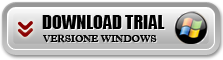
![download_button_mac[1]](https://drfone.it/wp-content/uploads/2013/12/download_button_mac1.png)